Hassas bir dokunmatik yüzeyiniz varsa , Windows 10'da harika dokunmatik yüzey hareketleri vardır . Hareketlerin ne yaptığını özelleştirebilirsiniz ve dokunmatik yüzey sürücülerinde sorun yaşamadığınız sürece oldukça iyidirler. Hareketlerden biri sanal masaüstleri arasında geçiş yapmanızı sağlar. Dokunmatik yüzey yerine bir fare kullanıyorsanız ve sanal masaüstlerini fare hareketleriyle değiştirmek istiyorsanız, StrokeIt adlı ücretsiz bir uygulamaya ihtiyacınız var .
StrokeIt evde/kişisel kullanım için ücretsizdir.
Fare hareketleriyle sanal masaüstlerini değiştirin
Fare hareketlerini ayarlamadan önce, yalnızca bir masaüstünüz olacak şekilde tüm sanal masaüstlerini kapatmalısınız. Bu, hareketin yürüteceği kısayol tuşunu kaydedebilmeniz için gereklidir .
Uygulamayı indirin , yükleyin ve çalıştırın. Önceden eklenmiş hareketlerin uzun bir listesini göreceksiniz. Global Eylemler hareket grubuna sağ tıklayın ve içerik menüsünden 'Yeni Eylem'i seçin. Yeni eklenen eylemi sağ tıklayın ve içerik menüsünden Yeniden Adlandır'ı seçin. Eyleme, ne için olduğunu size söyleyecek bir ad verin.
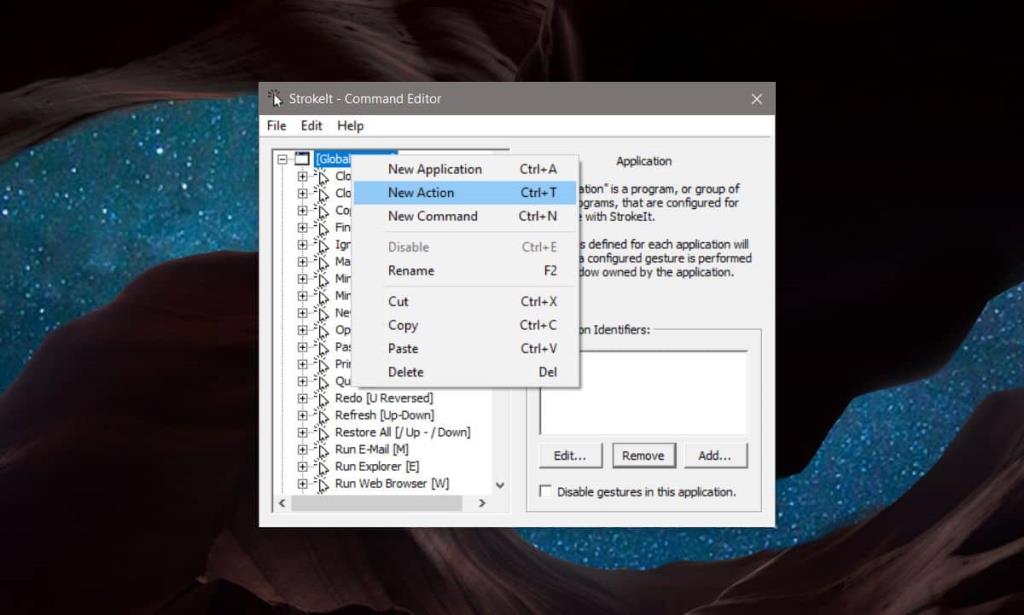
İki farklı eylem eklememiz gerekecek. Biri soldaki masaüstüne geçmek için, diğeri sağdaki masaüstüne geçmek için. İlk eylemi Sol Masaüstü veya benzeri bir adla adlandırın.
Bu yeni eylemi seçtiğinizde, sağda bir hareketler bölümü göreceksiniz. Açılır menüyü açın ve soldaki masaüstüne geçmek için kullanmak istediğiniz hareketi seçin. Sol hareketi kullandık. Hareket Ekle'yi tıklayın.
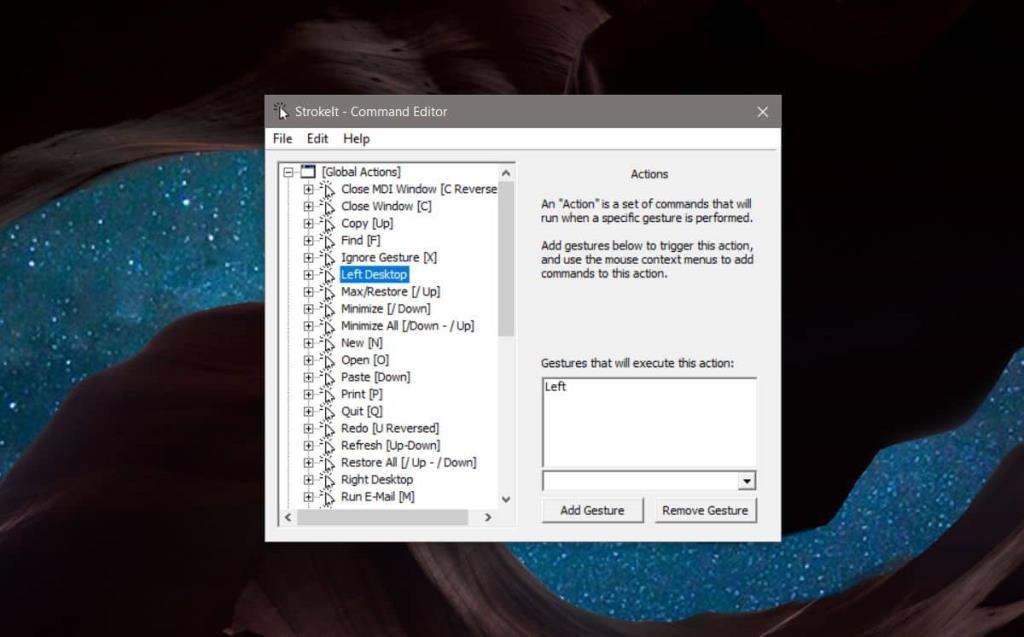
Ardından, eylemi sağ tıklayın ve içerik menüsünden 'Yeni Komut'u seçin. Sağdaki açılır menüyü açın ve 'Tuşlar – Kısayol Tuşu'nu seçin. Kısayol Tuşu alanının içine tıklayın ve sizi soldaki masaüstüne geçiren Win+Ctrl+Sol Ok olan klavye kısayolunu çalıştırın.
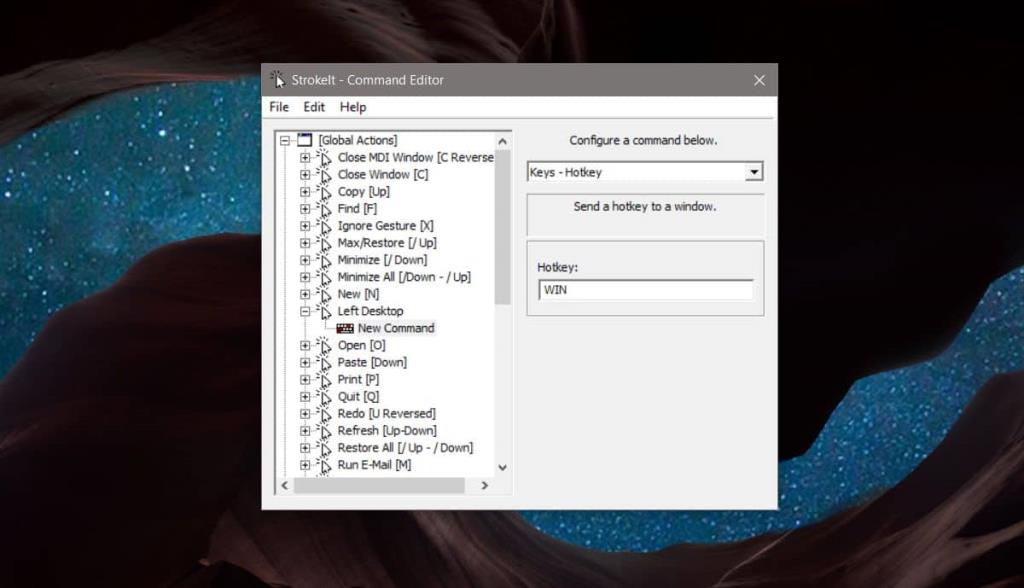
İşiniz bittiğinde, yukarıdakileri tekrarlayın ve sağdaki masaüstüne geçmek için yeni bir eylem oluşturun. Açıkçası ona farklı bir ad vermeniz gerekecek, örneğin Sağ Masaüstü. Hareketler altında, Sağ hareketi seçin ve kısayol tuşunda Win+Ctrl+Sağ Ok kısayolunu çalıştıracaksınız.
Pencereyi kapatın, uygulama sistem tepsisine simge durumuna küçültülür.
Fare hareketlerini yürütme
Sol fare hareketini yürütmek ve soldaki sanal masaüstüne gitmek için, farenin sağ düğmesini tıklayıp basılı tutun ve sola doğru yatay bir çizgi çizin. Varsa, soldaki sanal masaüstüne geçeceksiniz.
Sağ fare hareketini yürütmek ve sağdaki sanal masaüstüne gitmek için sağ fare düğmesini basılı tutun ve sağa doğru yatay bir çizgi çizin. Sağdaki sanal masaüstüne yönlendirileceksiniz.
Bu uygulamanın desteklediği diğer hareketlerden herhangi birini seçebilirsiniz, ancak bu ikisi hatırlaması en kolay ve yürütmesi sezgiseldir.
![USB Sürücüsü İçin Otomatik Yedekleme Yazılımı [Windows] USB Sürücüsü İçin Otomatik Yedekleme Yazılımı [Windows]](https://tips.webtech360.com/resources8/r252/image-4071-0829093733946.jpg)
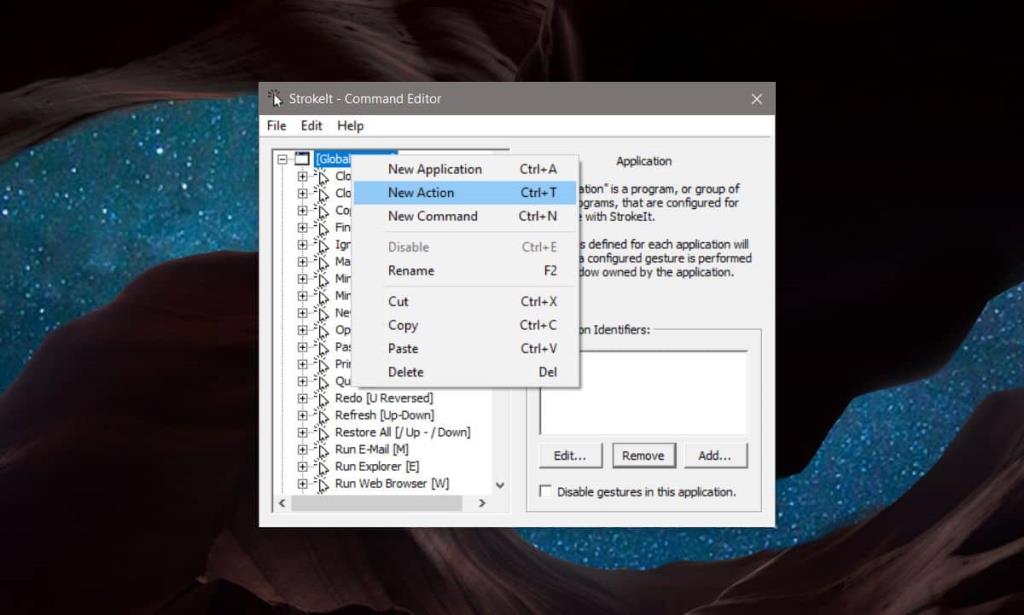
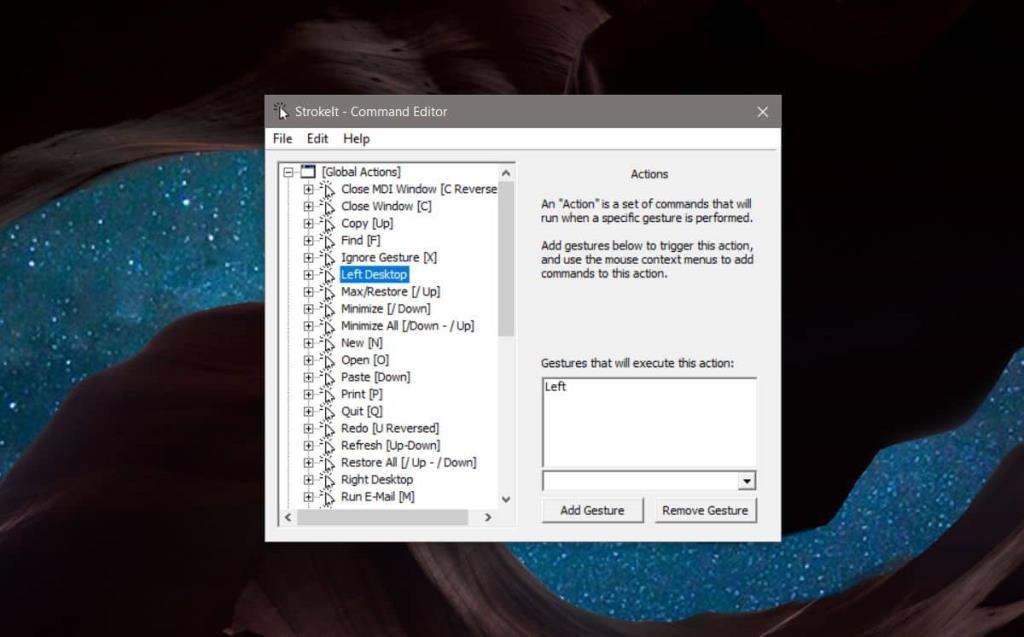
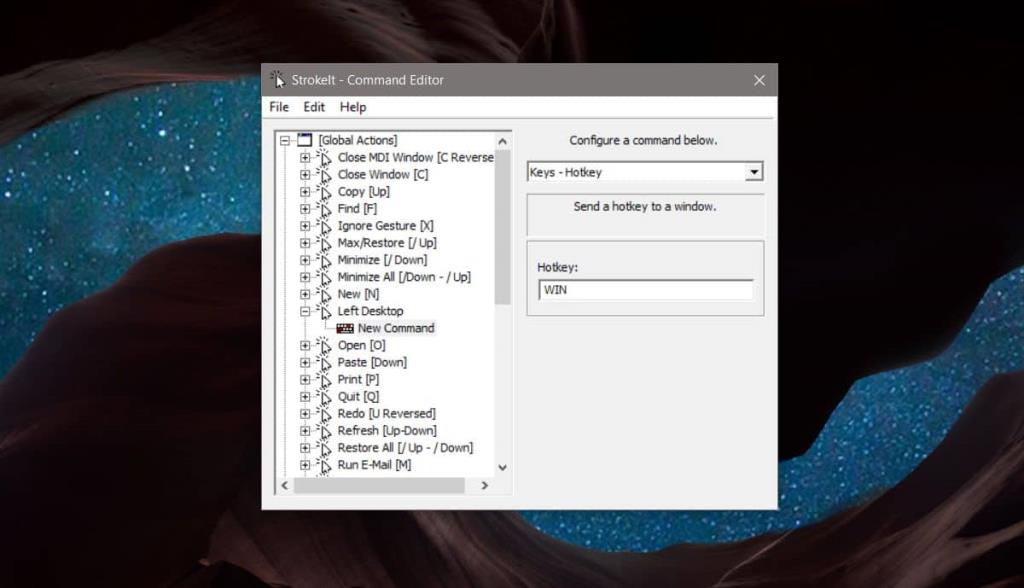

![Boot Camp Kullanarak Mace Windows Nasıl Kurulur [Kılavuz] Boot Camp Kullanarak Mace Windows Nasıl Kurulur [Kılavuz]](https://tips.webtech360.com/resources8/r252/image-9806-0829094650349.jpg)

![Dosya Türünü, Otomatik Oynatmayı ve Varsayılan Program Ayarlarını Düzenle [Windows 7/Vista] Dosya Türünü, Otomatik Oynatmayı ve Varsayılan Program Ayarlarını Düzenle [Windows 7/Vista]](https://tips.webtech360.com/resources8/r252/image-5457-0829093416584.jpg)

![SSD Sürücüsünü Optimize Etmek İçin Ayarlama [Windows] SSD Sürücüsünü Optimize Etmek İçin Ayarlama [Windows]](https://tips.webtech360.com/resources8/r252/image-2143-0829093415212.jpg)


